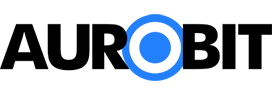Cara membuat gambar Midjourney tidaklah sesulit yang dibayangkan, cukup masukkan beberapa kata maka AI akan memproses deskripsi kamu. Midjourney merupakan sebuah proyek AI yang membuat kita bisa membuat gambar / lukisan hanya melalui perintah text pada channel aplikasi Discord. AI ini mampu menerjemahkan text yang kamu buat menjadi sebuah karya digital yang unik. Jadi kita deskripsikan detail mengenai gambar yang ingin dibuat dalam bahasa inggris, kemudian AI akan memproses menjadi 4 pilihan yang masing-masing pilihan bisa di buat ulang atau bisa langsung di download.
Apa itu Midjourney ?
Menurut wikipedia Midjourney adalah lab penelitian yang menghasilkan program kecerdasan buatan yang membuat gambar dari deskripsi tekstual. Tim Midjourney dipimpin oleh David Holz, yang ikut mendirikan Leap Motion . Midjourney menggunakan model bisnis freemium, dengan tingkat gratis terbatas dan tingkat berbayar yang menawarkan akses lebih cepat, kapasitas lebih besar, dan fitur tambahan. Pengguna membuat karya seni dengan Midjourney dengan menggunakan perintah bot di Discord.
Cara daftar midjourney
Untuk bisa melakukannya kamu perlu menggunakan laptop atau PC dan membuat akun Discord terlebih dahulu.
- Daftar Discord di halaman Registrasi Discord
- Login melalui halaman Login Discord
- Pergi ke laman resmi Midjourney
- Klik di Join Beta seperti gambar berikut
[caption id="attachment_3449" align="aligncenter" width="800"] laman midjourney[/caption]
laman midjourney[/caption] - Karena kamu sudah login ke discord maka akan muncul seperti ini, kamu cukup accept invite.
[caption id="attachment_3450" align="aligncenter" width="574"] koneksi midjourney discord[/caption]
koneksi midjourney discord[/caption] - Setelah semua langkah benar, kamu akan diarahkan ke Discord
Cara Membuat Gambar Midjourney
- Pada laman discord pilih Channel Newbie seperti terlihat di gambar berikut
[caption id="attachment_3451" align="aligncenter" width="574"]
 channel newbie discord[/caption]
channel newbie discord[/caption] - Setelah itu kamu bisa langsung deskripsikan karya yang ingin kamu buat, namun ingat dalam bahasa inggris ya, karena kalau pakai bahasa indonesia, hasilnya akan tidak tepat, meskipun tetap bisa. Caranya sangat mudah, kamu cukup ketik /imagine dan pencet keyboard spasi di kolom pengetikan seperti di bawah ini.
[caption id="attachment_3452" align="aligncenter" width="775"]
 imagine prompt[/caption]
Ingat ya, kamu ngga perlu ketik prompt, cukup ketik /imagine dan pencet spasi pada keyboard, nanti prompt akan muncul sendiri. Setelah kamu pencet enter, maka pesan akan terkirim ke AI, dan gambar kamu akan diproses seperti ini.
[caption id="attachment_3454" align="aligncenter" width="775"]
imagine prompt[/caption]
Ingat ya, kamu ngga perlu ketik prompt, cukup ketik /imagine dan pencet spasi pada keyboard, nanti prompt akan muncul sendiri. Setelah kamu pencet enter, maka pesan akan terkirim ke AI, dan gambar kamu akan diproses seperti ini.
[caption id="attachment_3454" align="aligncenter" width="775"] cara membuat gambar midjourney[/caption]
Yang kami tandai adalah progres gambar kamu dan warna background kekuningan yang mengindikasikan bahwa itu adalah chat kamu.
cara membuat gambar midjourney[/caption]
Yang kami tandai adalah progres gambar kamu dan warna background kekuningan yang mengindikasikan bahwa itu adalah chat kamu. Keterangan dan Fungsi Fitur
Apabila proses selesai, maka chat kamu akan pindah ke bawah, scroll ke bawah hingga menemukan chat kamu (ditandai dengan background kekunigan). Berikut adalah keterangan fungsi fitur yang mempermudah dalam cara membuat gambar midjourney.
[caption id="attachment_3455" align="aligncenter" width="719"] keterangan gambar fitur midjourney[/caption]
keterangan gambar fitur midjourney[/caption]- Perhatikan nomor yang kami tandai (1-4), sebagai petunjuk awal hasil gambar
- Yang kami lingkari adalah fitur untuk membuat ulang, jika tak ada satupun gambar yang sesuai dengan keinginanmu.
- U1 - U4 adalah fitur untuk memperbesar gambar, saat kamu merasa puas dengan gambarnya, pilih U1 untuk memperbesar gambar 1, pilih U2 untuk memperbesar gambar 2, dan seterusnya.
- V1 - V4 merupakan fitur untuk memerintahkan AI membuat variasi dari gambar yang menurut kamu mendekati apa yang kamu inginkan. Misalnya kamu ingin membuat variasi dari gambar 1 maka pilih V1, dan seterusnya.
Cara Membuat Ulang Gambar
Jika kamu tidak puas dengan keempat hasil gambarnya, kamu bisa membuat ulang dengan klik tombol yang dijelaskan pada fitur nomor 2 diatas. Hasil dari pembuatan ulang gambar akan muncul di bawah, sehingga kamu perlu scroll kebawah untuk menemukannya.Langkah membuat variasi gambar
Jika kamu ingin sebuah variasi dari gambar yang dihasilkan, maka kamu perlu memilih salah satu dari V1-V4 (fitur nomor 4) sesuai dengan nomor gambar. Perintah ini akan menghasilkan gambar yang mirip-mirip dengan gambar yang kamu pilih, dan ingat, untuk tahu hasilnya kamu perlu scroll ke bawah.Bagaimana cara download gambar
Setelah kamu menentukan pilihan gambar maka langkah selanjutnya adalah dengan memilih U1-U4 (fitur nomor 3). Setelah itu scroll ke bawah dan temukan chat kamu dengan keterangan gambar sebagai berikut.
[caption id="attachment_3456" align="aligncenter" width="719"] cara download upscale midjourney[/caption]
Gambar tersebut adalah hasil dari pilihan kamu jika diperbesar, dan untuk menambah detail dari gambar kamu, bisa pilih "upscale to max". Jika sudah selesai kamu tinggal klik gambarnya, nanti cari link "open original" untuk membuka gambar lebih besar di New tab, dan save dengan cara biasanya.
cara download upscale midjourney[/caption]
Gambar tersebut adalah hasil dari pilihan kamu jika diperbesar, dan untuk menambah detail dari gambar kamu, bisa pilih "upscale to max". Jika sudah selesai kamu tinggal klik gambarnya, nanti cari link "open original" untuk membuka gambar lebih besar di New tab, dan save dengan cara biasanya.Tutorial Untuk Merubah Ukuran Rasio Gambar
Bot juga dilengkapi dengan respon terhadap perintah penggunaan aspek rasio, yaitu ukuran gambar. Jika kamu ingin buat gambar dengan ukuran posting di instagram, kamu bisa tambahkan kata "--ar 1:1" pada teks yang telah kamu buat, jika ingin di posting di story bisa pakai "--ar 9:16".
[caption id="attachment_3460" align="aligncenter" width="489"] cara ubah ukuran gambar[/caption]
cara ubah ukuran gambar[/caption]
 laman midjourney[/caption]
laman midjourney[/caption] koneksi midjourney discord[/caption]
koneksi midjourney discord[/caption] channel newbie discord[/caption]
channel newbie discord[/caption] imagine prompt[/caption]
Ingat ya, kamu ngga perlu ketik prompt, cukup ketik /imagine dan pencet spasi pada keyboard, nanti prompt akan muncul sendiri. Setelah kamu pencet enter, maka pesan akan terkirim ke AI, dan gambar kamu akan diproses seperti ini.
[caption id="attachment_3454" align="aligncenter" width="775"]
imagine prompt[/caption]
Ingat ya, kamu ngga perlu ketik prompt, cukup ketik /imagine dan pencet spasi pada keyboard, nanti prompt akan muncul sendiri. Setelah kamu pencet enter, maka pesan akan terkirim ke AI, dan gambar kamu akan diproses seperti ini.
[caption id="attachment_3454" align="aligncenter" width="775"] cara membuat gambar midjourney[/caption]
Yang kami tandai adalah progres gambar kamu dan warna background kekuningan yang mengindikasikan bahwa itu adalah chat kamu.
cara membuat gambar midjourney[/caption]
Yang kami tandai adalah progres gambar kamu dan warna background kekuningan yang mengindikasikan bahwa itu adalah chat kamu. keterangan gambar fitur midjourney[/caption]
keterangan gambar fitur midjourney[/caption] cara download upscale midjourney[/caption]
Gambar tersebut adalah hasil dari pilihan kamu jika diperbesar, dan untuk menambah detail dari gambar kamu, bisa pilih "upscale to max". Jika sudah selesai kamu tinggal klik gambarnya, nanti cari link "open original" untuk membuka gambar lebih besar di New tab, dan save dengan cara biasanya.
cara download upscale midjourney[/caption]
Gambar tersebut adalah hasil dari pilihan kamu jika diperbesar, dan untuk menambah detail dari gambar kamu, bisa pilih "upscale to max". Jika sudah selesai kamu tinggal klik gambarnya, nanti cari link "open original" untuk membuka gambar lebih besar di New tab, dan save dengan cara biasanya.